Vad betyder det på en xiaomi-telefon olåst. Xiaomi-smarttelefoner – upplåsning av bootloader. Låsa upp fel och deras lösningar
Det händer att din Xiaomi-smarttelefon inte fungerar korrekt och du måste flasha den, samt lägga till några patchar eller anpassad återställning. Om du precis har köpt en smartphone kommer den troligen att ha en låst bootloader. En loader eller bootloader är ett speciellt program som ansvarar för att ladda och starta operativ system Android. Men det här programmet har en annan uppgift - att förhindra ändringar i själva firmwaren eller systemkärnan.
I olika modeller av enheter är bootloader utformad på olika sätt, och processen att låsa upp den kan också inträffa olika sätt. Installerad på Xiaomi-smarttelefoner märkesskal MIUI, som nästan är ett annat delsystem installerat ovanpå det vanliga Android OS. Och det spelar ingen roll vilken typ av smartphone du har: Xiaomi Mi5, Mi 5X eller Mi Max - de har alla ett system installerat. Upplåsning av Xiaomi bootloader sker på samma sätt på alla företagsenheter.
Varför blockerar Xiaomi starthanteraren i sina enheter?
Svaret på denna fråga är ganska enkelt. Bootloadern i detta sammanhang fungerar som ett slags block i händerna på användaren som vill ändra något i den fasta programvaran eller installera ytterligare programvaruelement i operativsystemkärnan Android-system. Dessutom är en låst starthanterare nyckeln till systemets livslängd. Därför blockerar tillverkaren bootloaders på smartphones så att en oerfaren användare inte utför "skadliga" åtgärder på sin telefon. På grund av detta vill fler och fler människor veta hur man låser upp Xiaomi bootloader snabbt och gratis, eftersom Android-operativsystemet kan krascha när som helst, så det är bättre att spela det säkert. Nästa punkt varför tillverkaren blockerar bootloadern är ett krav Google, som är grundaren av operativsystemet Android och utvecklar det.
Fördelar med att låsa upp bootloadern
Trots det faktum att starthanteraren är säkerheten för systemets firmware och kärna, ibland är det helt enkelt nödvändigt att låsa upp det. Låt oss titta på flera fördelar med att låsa upp starthanteraren, och vad exakt det ger den genomsnittliga användaren:
- efter upplåsning kan du snabbt flasha din smartphone eller installera en återställningsmiljö för att gå in i återställningsläge, där du kan återställa gadgeten till ett fungerande tillstånd;
- detta är användbart för att testa olika firmware för utvecklare som kan göra sina portar till andra enheter;
- Upplåsning försäkrar din enhet vid plötsliga omstarter, fastnar när du slår på smarttelefonen, etc. När allt kommer omkring, om något plötsligt händer med firmware, kan du ansluta din telefon och flasha den även utan MiFlash-programmet, eftersom allt händer i Fastboot-läge.
Det är dessa fördelar som kan övertyga användaren att låsa upp bootloadern för MIUI-skalet. Ja, det finns risk att påverka normala Android fungerar det finns, men om du letar efter hur du låser upp en bootloader kommer du inte att göra något olagligt med din gadget.
Kontrollerar låsstatus för bootloader
Du kan se om MIUI-starthanteraren är upplåst eller inte på två sätt: via smartphonemenyn eller Fastboot-läget. Den första metoden är att du går till utvecklarmenyn och där klickar du på knappen "Bootloader Status". För att aktivera API-läget, gå till menyn "Inställningar", sedan till menyn "Om telefonen" och klicka på "MIUI-versionen" ungefär sju gånger. Efter det, i "Avancerade inställningar" kommer avsnittet "För utvecklare" att visas, där det finns en meny "Mi Unlock Status" eller "Bootloader Status" och klicka på den. I fönstret som öppnas kommer du att se meddelandet: "Bootloader låst" och kommer att erbjuda dig att länka ett konto eller "Bootloader unlocked."
Den andra metoden är mer komplicerad och inte praktisk. Du måste sätta din smartphone i Fastboot-läge. För att göra detta, stäng av enheten och tryck samtidigt på volymknappen "-" och strömbrytaren. Du måste vänta på bilden med en hare som petar runt i Androids mage. Ladda ner ett specialverktyg till din PC och packa upp det i valfri mapp med ett engelskt namn, som finns i roten på din systemenhet.
https://drive.google.com/drive/folders/0B8on05W8-j-YUFJwaXNWalNSTXM
Gå till den här mappen, håll nere "Shift"-knappen och högerklicka på ett tomt utrymme. I snabbmenyn måste du välja "Öppna kommandofönster" och vänta på att kommandoraden öppnas. I den skriver vi en efter en (med "Enter"-knappen) kommandona: fastboot-enheter och fastboot oem-enhetsinfo. Vi letar efter raden Device unlocked och om det finns ett värde bredvid den "True", så är bootloadern upplåst, och om "False" då vice versa. Du kan avsluta Fastboot-läget genom att hålla ned strömknappen i cirka 15 sekunder.
Officiella upplåsningsmetoder
På det här ögonblicket, du kan bara låsa upp starthanteraren på en Xiaomi-smarttelefon på ett officiellt sätt med hjälp av ett verktyg från tillverkaren som heter MiFlash Unlock. Du kan ladda ner den på den officiella webbplatsen. Först måste du skicka in en ansökan (läs om hur du gör detta). Därefter, i utvecklarläge, länka enheten till ditt skapade Xiaomi-konto. Efter detta överför vi den lidande gadgeten till "Fastboot" -läget. Vi startar det officiella verktyget som administratör, anger användarnamn och lösenord, klickar på enter, accepterar licensavtalet och väntar på att smarttelefonen ska sökas i Fastboot-läge. Om din ansökan är godkänd och smarttelefonen är i "snabbstart", klicka på knappen "Avblockera" eller "Lås upp" och vänta. Observera att nu, efter att ansökan har godkänts, behöver du vänta cirka 72 timmar, varefter du kan låsa upp enheten. Detta är en obligatorisk regel från Xiaomi, som har tillämpats sedan MiFlash Unlock 2.2.5. I nya enheter som Xiaomi Mi 5X, Redmi 5A och Redmi Note 5A med flera kostar väntan på upplåsning upp till 360 timmar. Om allt är bra kommer smarttelefonen att starta om med starthanteraren upplåst.
Ansöker om upplåsning
Du bör ansöka om att låsa upp bootloadern på den officiella Xiaomi-webbplatsen där du laddade ner verktyget. Du måste logga in under din konto och fyll i ditt namn på kinesiska eller engelska, beroende på vilken version av sidan som öppnas. Du kan använda Google Translator. Ange sedan ditt riktiga telefonnummer och berätta varför du valde att låsa upp bootloadern (du kan skriva vad som helst, men på engelska eller kinesiska). Vänta på ett SMS med en bekräftelsekod och det är allt, ansökan har skickats in. Nu är det bara att vänta på ett andra SMS med godkännande eller avslag på din ansökan. Om du inte väntade på det kan du göra så här: försök att låsa upp din smartphone med programmet. Om enheten initieras har applikationen godkänts.
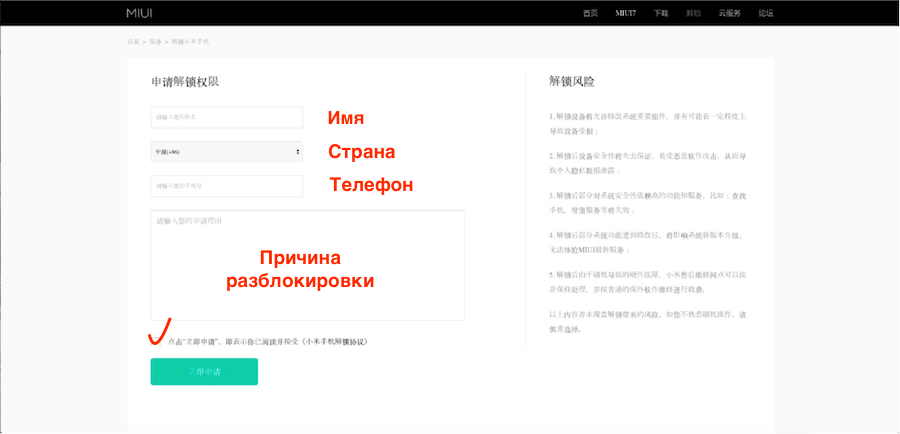


Inofficiella upplåsningsmetoder
Det finns inga inofficiella metoder för att låsa upp Xiaomi-telefoner, men problemet kan lösas på andra sätt. Du kan till exempel flasha din smartphone med hjälp av Xiaomi-program MiFlash, som gör installationen ny firmwareäven med en låst bootloader. Tyvärr, eller lyckligtvis, är Mi Unlock-programmet det mest pålitliga och snabbt sätt upplåsning av bootloader. Om du erbjuds att låsa upp bootloadern med andra olagliga metoder, fall inte för dessa provokationer, eftersom företaget ännu inte officiellt har erkänt möjligheten att göra denna procedur på andra sätt än dess utvecklingsverktyg.
Tja, nu har vi tagit itu med frågan om hur man låser upp Xiaomi bootloader, men det finns fortfarande några nyanser som måste beaktas i slutet av den här artikeln.




Påverkar låsning av bootloader driften av en smartphone?
Nej, låsning av bootloadern påverkar inte den dagliga driften av din telefon. Det ändrar bara några nyanser i MIUI-firmware, som anges i licensavtal till MiFlash Unlock-programmet. Låsning av starthanteraren är returen av det "blocket" som nämndes i början av artikeln. Efter denna procedur kommer användaren inte att kunna installera Russified firmware eller en anpassad återställningsmiljö. Tillgång till systemfiler kommer att stängas för dig, men det finns en större chans att inte förlora din data om du vidtar några åtgärder på systemet, eftersom det helt enkelt inte kommer att finnas där. Det är värt att notera att om du har hittat någon metod för att inofficiellt låsa upp bootloadern, kan du efter att ha ändrat firmware få en så kallad boot loop, och bootloadern kommer att låsas tillbaka, eftersom detta inte är rätt tillvägagångssätt för proceduren . Systemet kommer helt enkelt att avgöra exakt hur starthanteraren låstes upp och kommer att sluta starta - det är då problemen kommer att gå om dig.
Återgå Xiaomi bootloader-lås
Om du vill skydda din enhet från sig själv kan du sätta tillbaka bootloader-låset. För att göra detta följer vi stegen som beskrivs i avsnittet i artikeln om att kontrollera statusen för bootloader via kommandorad. Efter verifieringskommandot måste du skriva ytterligare ett kommando: fastboot oem lock. Vi väntar på att proceduren ska slutföras och kontrollerar statusen för starthanteraren med kommandot: fastboot oem device-info.
Det finns ett annat sätt, som är att flasha enheten till den officiella MIUI-firmwaren. Det är lämpligt för dem för vilka metoden ovan inte fungerade. Hitta alla drivrutiner för din smartphone och ladda ner MiFlash-programmet. Kör den med administratörsrättigheter, välj firmware, markera rutan längst ner bredvid "rensa allt och lås" och börja "flasha" din enhet. Efter en lång omstart kommer du att mötas av ett rent system med en låst starthanterare.
Många ägare av kinesiska telefoner undrade förr eller senare hur man kontrollerar om Xiaomi bootloader är upplåst. Ofta börjar användare fördjupa sig i sådana detaljer eftersom vissa enheter från det här företaget inte tillåter dem att återflashas. Det är också obekvämt att när man köper en telefon direkt från Kina kommer konsumenten inte att kunna byta operativsystem till ett Russified eller annat lokaliserat system i framtiden på grund av stängd åtkomst till bootloadern.
Naturligtvis uppstår en helt logisk fråga omedelbart: "Varför stöder inte tillverkaren användningen av sin utrustning i alla hörn av jorden?" Eller kanske han försöker introducera kinesiska till bredare användning? Naturligtvis är detta inte sant. Detta sker på grund av att det har blivit populärt att förfalska telefoner och officiell firmware från "Hiomi". Faktum är att programvaran kan innehålla ett stort antal virus som kan samla in data från telefonen. Det är därför alla officiella enheter inte tillåter dig att ändra firmware. I den här artikeln kommer vi att titta på hur du låser upp Xiaomi bootloader.
En annan anledning till att bootloadern är låst
Det finns en annan bra anledning till varför den kinesiska tillverkaren föredrar att blockera åtkomsten till bootloadern. Om en konsuments telefon plötsligt blir stulen eller han tappar bort den, på grund av blockeringen kommer den nya ägaren av enheten inte att kunna ladda om den och få data, personlig information. Dessutom har varje gadget sitt eget Mi-konto. Även om det är värt att erkänna att bedragare också ofta undrar hur man låser upp Xiaomi bootloader. Och troligtvis har de de nödvändiga färdigheterna. I de senaste versionerna av originalprogramvaran kan du märka nya alternativ. En av dem har en funktion som gör att du kan lokalisera din telefon eller surfplatta. Den andra är ansvarig för att skicka absolut all text till enhetens arbetsskärm.
Hur avgör man om bootloadern är låst via PC?
Oftast stöter användare på detta problem när de arbetar med sin telefon. Xiaomi Redmi Note 3 Pro. Det blir enkelt att låsa upp starthanteraren. Denna process kommer dock att ta från en vecka till en månad.
För att ta reda på om bootloadern på någon telefon är upplåst eller inte kinesisk tillverkare"Hyomi", du måste gå in i ett läge som heter fastboot. Du måste först ansluta enheten till datorn. Efter detta måste du skriva ordet "kör" i Start-menyn. Med hjälp av det går vi till kommandoraden. Vi skriver in bokstäverna adb och skriver en speciell fras där. Som regel är det samma för varje telefon och ser ut så här: fastboot oem device-info. Efter detta kommer en av inskriptionerna att visas på skärmen: sant eller falskt. Det första alternativet anger att starthanteraren är aktiverad och det andra anger att den inte är upplåst.
Om det inte fungerar måste du omedelbart säga att det kommer att bli svårt att få roträttigheter, även om de redan har aktiverats tidigare. Faktum är att om den ursprungliga versionen av firmware inte har en låst bootloader, kan det bli det efter en programuppdatering. För att göra detta måste du använda ett speciellt PC Suite-program. Dessutom kan uppdateringsprocessen inte utföras via Mi Flash. Därför, för att använda den vanliga funktionaliteten, måste du återställa allt till sin ursprungliga position. Artikeln beskriver sätt att låsa upp Xiaomi bootloader.

Ta reda på om bootloader-statusen med din telefon
Den beskrivna metoden fungerar för Redmi och Redmi Note 3-telefoner, men kanske inte fungerar för andra.
Du måste besöka systeminställningarna. Där är det lätt att hitta objektet "Om enheten". Vi måste hitta kolumnen i menyn "Kernel" som är ansvarig för systemversionen. Det kommer att vara antingen "Blockerad" eller "Avblockerad" på engelska språket.
Förberedelse
Innan du påbörjar processen att låsa upp din enhet måste du besöka den officiella webbplatsen och få särskilt tillstånd för denna åtgärd. Resursadressen är ganska lätt att hitta på Internet, och där fångar du omedelbart en speciell sektion som ansvarar för att aktivera bootloadern. Vad behöver göras? Vi erbjuder steg-för-steg-instruktioner för övervägande.

Steg ett
Det är fortfarande för tidigt att gå vidare till instruktioner om det. Det första du behöver göra är att logga in på sajten.
Ibland händer det att kontot redan har tillstånd att låsa upp. I det här fallet bör du bläddra lite längre och gå vidare till nästa del av lösningen på problemet. Om inte, gå vidare till det andra steget.

Steg två
Därefter måste du fylla i ett formulär. Detta måste göras på engelska, andra accepteras inte. Om du har några problem kan du använda vilken översättare som helst. Det viktigaste är att inte blanda ihop informationen och fylla i allt korrekt.
Uppmärksamhet! Webbplatsen kan öppnas i den kinesiska versionen. I det här fallet måste du välja engelska längst ner på sidan.
Efter att du har fyllt i måste du klicka på kryssrutan, som bekräftar ditt samtycke till användningen av data.
Steg tre
Det enklaste steget och inte arbetskrävande. Det består av att ange koden på nästa sida efter att ha fyllt i formuläret. Numren kommer att skickas som ett meddelande till numret mobiltelefon, indikerat tidigare.
Steg fyra
Består av att vänta på svar från företaget. Enligt reglerna ska den komma fram 2-10 dagar efter ansökan, men konsumenterna säger att den kan skickas långt senare. Men du måste fortfarande vänta på ett svar och först då börja agera.
Om du vill kan du alltid kontrollera graden av övervägande av din ansökan på den officiella webbplatsen.
Förbereder upplåsning
Efter att företaget har svarat positivt på begäran om att låsa upp bootloadern kan du börja själva processen. Det är inte arbetsintensivt och är universellt. Det spelar ingen roll vilken telefon från Hiomi vi pratar om, eftersom metoden är densamma för alla, det finns inga skillnader.
Steg ett
Det första du behöver göra är att ladda ner den senaste versionen av programvaran för Återhämtningsprogram. Du måste vara försiktig när du väljer, eftersom uppdateringar sker varje vecka. Filen ska placeras i internminne enheter.

Steg två
Du måste gå till menyn som ansvarar för uppdatering och hitta nedladdningskolumnen ny version firmware. Det är här du ska placera den nedladdade filen programvara. Eftersom byte av firmware kommer att radera all information och data från telefonen, är det tillrådligt att säkerhetskopiering(eller så kallad backup).
Steg tre
Efter att ha uppdaterat firmwaren måste du använda Mi-formuläret och sedan logga in med samma inloggning som du fick tillstånd att låsa upp. Efter det måste du ladda ner specialprogram Lås upp blixt. Hon - viktig nyans i frågan om hur man låser upp bootloadern för Xiaomi Redmi 3 Pro, såväl som andra modifieringar av enheten.
Steg fyra
Du bör stänga av telefonen och hålla ned ström- och volymknapparna. Du måste hålla dem tills Fastboot-läget aktiveras. Därefter bör du gå vidare till det femte steget.
Steg fem
Du måste ansluta din telefon till din dator med hjälp av USB-kabel. Efter detta, starta det tidigare nedladdade programmet. I den, innan du startar processen, måste du bekräfta avståendet av anspråk mot företaget om något händer efter aktivering och efterföljande installation av lokaliserad firmware. När du undrar hur du låser upp bootloadern för Xiaomi Redmi 3 och andra telefoner från tillverkaren, måste du förstå alla risker.
Steg sex
Du måste logga in i programmet genom att ange ditt identifikationsnummer och lösenord. Därefter bör du vänta tills motsvarande meddelande visas om att enheten är ansluten. Knappen "Lås upp telefon" är aktiverad, som du måste klicka på.

Steg sju
I början av beskrivningen av stegen som hjälper dig att lära dig hur du låser upp bootloadern för Xiaomi Redmi Note 3 och alla andra enheter från tillverkaren, angavs att själva processen är ganska snabb. Och det är det verkligen. 10 sekunder efter att du har tryckt på knappen låses starthanteraren upp. Nu kan användaren få administratörsrättigheter, acceptera uppdateringar och installera dem på lättillgängliga sätt.
Det är värt att notera att från ett konto kan du inte låsa upp mer än en enhet per kalendermånad.
Avslag på att låsa upp begäran
Vad ska man göra om svaret fick en vägran att låsa upp? Du måste skicka in en till. Detta kan göras på ett speciellt forum, som finns på den officiella webbplatsen. Låt oss ta en steg-för-steg titt på hur vi går vidare. Ett annat tillvägagångssätt kan hjälpa dig att få tillstånd att låsa upp bootloadern för Xiaomi Redmi Pro och alla dess modifieringar.
Steg ett
Du måste registrera dig på forumet. Denna tidsregistrering utförs inte till ett telefonnummer, utan till e-postadress. Formen är ganska enkel, så det borde inte vara några problem.
Steg två
Efter att ha fyllt i formuläret och skickat det kommer roboten att informera användaren om att det är nödvändigt att bekräfta adressen E-post. Brevet kommer ganska snabbt. Efter att användaren följt länken i den måste han klicka på knappen "Aktivera". Då öppnas den kinesisk version profil.
Steg tre
Du måste hitta menyn "Lås upp" och gå till den. Där kommer systemet att be dig komma på ditt eget smeknamn, som kommer att visas på forumet bredvid kommentarerna. Den kan bestå av både siffror och latinska bokstäver.
Steg fyra
Efter detta öppnas den välbekanta sidan där du behöver fylla i en ansökan för att aktivera enheten. Hur man korrekt anger informationen och hur länge man väntar på ett svar och hur man låser upp Xiaomi bootloader beskrivs ovan. Med största sannolikhet blir domen den här gången positiv.

Indikation på skäl till upplåsning?
Detta uttalande måste skrivas så fullständigt och öppet som möjligt. Du bör inte kopiera fraser på engelska eller kinesiska"Lås upp enheten", annars ökar risken för avslag många gånger om.
Du bör inte motivera ditt behov av denna åtgärd endast genom att installera firmware. Det är bäst att lägga till några ytterligare ord om att erhålla roträttigheter, vilket gör att du till exempel kan förlora farliga virus från telefonsystemet.
Du kan beskriva alla skäl i detalj och så exakt som möjligt och översätta dem till engelska via onlinetjänster. Det finns ingen anledning att tolka texten till kinesiska. Det skulle vara bra att förtydliga att användaren förstår alla risker som uppstår efter upplåsning.
Resultat
Människor som är bekymrade över hur man låser upp bootloadern för Xiaomi Redmi och alla dess modifieringar kommer nu att kunna åtgärda problemet de har fått. Efter att ha slutfört processen kan du fritt installera anpassad återställning, lokaliserad firmware och så vidare. Artikeln beskriver den officiella metoden för att låsa upp enheten, som klarar av sin uppgift i 90% av fallen.
När man använder en smartphone räcker det för vissa användare inte att nöja sig med vad mobiltillverkaren tillhandahåller. Hur tar man reda på om bootloadern på Xiaomi är upplåst, vilket är nödvändigt för att installera alla typer av firmware?
Först och främst bör du vara uppmärksam på det faktum att firmware har olika modifieringar och grenar från globala till "hemgjorda". Om du vill veta mer om dem bör du kolla in artikeln:
Hur vet man om Xiaomi bootloader är låst?
När du slår på telefonen
Om, när du slår på din smartphone, en låsikon visas med inskriptionen "bootloader unlock" ("låsa upp bootloader" eller helt enkelt "unlock"), betyder det att mobilenhet upplåst och redo att experimentera.
Under firmware
Detta kan också märkas när du försöker flasha smarttelefonen med hjälp av Xiaomi appar Mi Flash. Programmet kommer att skicka ett felmeddelande och berätta att starthanteraren är låst.
I systeminställningar
Utöver ovanstående metoder kan du ta reda på statusen för starthanteraren från inställningsmenyn. För att göra detta, gå till själva inställningarna och i avsnittet "System och enhet", klicka på knappen "Avancerat" och leta efter objektet "För utvecklare".

I fönstret som öppnas finns en rad "Bootloader status", som indikerar Bootloaderns aktuella status.

Varför låsa upp Xiaomi bootloader?
Bootloadern (eller Bootloader) är ett inbyggt verktyg i alla smartphones som ansvarar för att ladda operativsystemet. Som regel är bootloadern låst av tillverkaren så att obehöriga personer inte kan störa enhetens funktion, men om så önskas kan den låsas upp och sedan kan en sådan telefon säkert flashas med inofficiell firmware som är lämplig för den, samt installera olika patchar, göra fullständiga säkerhetskopior, etc. .
Hur låser man upp bootloader för Xiaomi Mi5?
Denna instruktion är lämplig för att låsa upp Bootloader MI5 och andra Xiaomi-smarttelefoner.
Registrera först ett Mi-konto om du inte redan har ett.
Efter det, ladda ner Mi Flash Unlock-applikationen, packa upp den, starta den och godkänn villkoren.


Systemet rapporterar att telefonen inte är ansluten.

Anslut den avstängda smarttelefonen till datorn (laptop) med en kabel och tryck sedan på volym upp-knappen och strömbrytaren samtidigt. Smarttelefonen går in i FastBoot-läge.

Efter att ha anslutit smarttelefonen kommer Mi Flash Unlock-programmet att upptäcka den och upplåsningsknappen blir aktiv.

Många människor är intresserade av frågan om hur man låser upp Xiaomi bootloader, varför det behövs och vilka fördelar användaren får. När allt kommer omkring är proceduren ganska komplicerad och mångfacetterad. Låt oss försöka ta reda på vad en olåst starthanterare kommer att göra, läs instruktionerna, tipsen, råden och försök undvika eventuella problem.
UPPMÄRKSAMHET! Viktig information om bootloadern. För närvarande har förfarandet för att få godkännande förenklats. Du behöver inte fylla i en ansökan.
Ladda ner programmet, länka Mi-kontot till telefonen i inställningarna (utvecklare - bootloader-status) och vänta 360/720 timmar.Gå till objektet "Låser upp via Mi Flash Unlock"!
Varför låsa upp bootloadern?
Nedan kommer vi att prata om minst 3 skäl till varför du bör låsa upp bootloadern på Xiaomi-smarttelefoner. Men det viktigaste skälet ligger i dina händer kinesisk telefon med MIUI China ROM.
Anpassad och lokaliserad firmware
Den första och största fördelen är möjligheten att installera anpassad(inofficiell) och lokaliserad(officiellt, men med modifieringar specifikt för din region) MIUI firmware. Vissa Xiaomi-modeller accepterar programvara från tredje part, men i de flesta fall tillåter en låst Bootloader inte detta. Låt oss nu i sin tur titta på vad anpassad firmware tillhandahåller:
- Rikare funktionalitet och avancerade alternativ som låter dig helt kontrollera hela driften av din smartphone;
- Installerade roträttigheter. Mycket ofta har inofficiell firmware redan ett "Superuser" -läge.
- Avancerad och känslig GPS-navigator. Platsen bestäms flera gånger snabbare än på standardversionen.
- En mycket optimerad operativsystemkärna som antingen förbättrar telefonens prestanda eller ökar batteritiden.
Modifierad återställning (TWRP)
Genom att låsa upp bootloadern kan du enkelt utföra CWM-återställning, vilket är nödvändigt inte bara för att få roträttigheter, utan också för andra viktiga operationer på din smartphone. Låt oss ta en närmare titt:
- Ger tillgång till att installera ny firmware;
- Låter dig utföra enkelt och snabbt, spara och lämna absolut all data intakt;
- Många små nya alternativ, ändringar och förbättringar av befintliga funktioner;
- Tillåt installation av batch-zip-arkiv;
- Förbättrat pekgränssnitt.
Rooträttigheter
Först måste vi ladda ner ett speciellt program Mi Flash Unlock(gå till din modelltråd på w3bsit3-dns.com-forumet, ladda ner från länken i ämneshuvudet, om du inte har hittat den, skriv i kommentarerna, vi skickar länken till dig). För att undvika att få ett virus på din enhet är det bäst att ladda ner programmet från den officiella Xiaomi-webbplatsen. Du kan välja version av verktyget själv, men naturligtvis kommer den senaste uppdateringen att vara av högsta kvalitet och mest effektiv (du kan ladda ner en lokaliserad version av programmet på w3bsit3-dns.com, det vill säga på ryska ).
Det är lämpligt att lägga mappen med programmet i roten på enhet C, till exempel: C:\MiFlashUnlock.
Steg 1: Starta Mi Flash
Öppna nu Mi Flash-programmet på uppdrag av administratören, vi ser Vit skärm med text på kinesiska (om den lokaliserade versionen är som min, då på ryska), där friskrivningsreglerna anges. Vi godkänner och klickar på lämplig knapp.
Steg 2: Logga in på Mi-konto
Vi presenteras med ett nytt fönster som kräver att du loggar in på ditt Mi-konto. Ange lösenord och ID, som de gjorde i andra situationer. Det vill säga, det finns inget nytt, ovanligt eller komplicerat ännu. Vi kontrollerar noggrant de angivna uppgifterna och tangentbordslayouten, eftersom det är i detta skede som många användare har problem med utseendet på ett sådant meddelande: "Du angav ditt lösenord och/eller loggade in felaktigt." Klicka på "Logga in".
Steg 3: Anslut din telefon till PC
Sedan återgår vi till själva smartphonen. Stäng av den och överför den till , samtidigt som du håller ned ström- och volymknapparna. Använder en USB-kabel.
Steg 4: Lås upp processen
Det sista sista steget: applikationen börjar upptäcka smarttelefonen och utföra många små nödvändiga operationer utan vår inblandning. Vi väntar några minuter ( i mitt fall 25 sekunder), och om allt gjordes korrekt får vi ett meddelande om lyckad upplåsning - tre gröna prickar. Redo!
Upplåsningsfel i bootloader: försök igen om 72 timmar
UPPMÄRKSAMHET! I 99% av fallen kommer du inte att kunna låsa upp din smartphone, eftersom du behöver gå igenom mer ytterligare kontroll.
Om du får ett meddelande som: " Bindningstiden är för kort, mindre än 72 timmar" eller " Efter 360 timmars försök att låsa upp enheten", tänk på att detta är en ytterligare verifiering av ditt konto! Det vill säga, du måste vänta 3 dagar innan du upprepar proceduren igen. Det finns inget sätt att kringgå timern, bara ha tålamod, jag gick igenom det och det kommer du också!
Viktig! I skrivande stund beslutade Xiaomi att öka ytterligare verifiering för sådana modeller som: Mi5X, Redmi Note 5A, Redmi 5A Redmi 5/5plus, Mi Max. De fick orealistisk 360 timmars timer.
Efter att du väntat 72/360 timmar, upprepade proceduren ovan - fick du 3 gröna prickar? Bra! Bootloadern är upplåst. Fortsätt nu med att installera utökad återställning, det vill säga TWRP, mer om detta i en separat artikel, i kategorin "Firmware".
Inofficiell upplåsningsmetod (fungerar inte)
 Den officiella metoden är alternativet ovan, men om du av någon anledning inte kan vänta tills ansökan har granskats och godkänts, eller om du behöver låsa upp flera enheter samtidigt, bör du ta till små knep. Chansen att framgångsrikt slutföra denna operation är 50 till 50 %+ möjliga fel och felaktigt arbete operativ system. Vill du fortfarande ta en risk? Låt oss sedan börja.
Den officiella metoden är alternativet ovan, men om du av någon anledning inte kan vänta tills ansökan har granskats och godkänts, eller om du behöver låsa upp flera enheter samtidigt, bör du ta till små knep. Chansen att framgångsrikt slutföra denna operation är 50 till 50 %+ möjliga fel och felaktigt arbete operativ system. Vill du fortfarande ta en risk? Låt oss sedan börja.
- Gå till "Inställningar", gå till botten och klicka på "Om telefonen". Klicka nu på avsnittet MIUI-version flera gånger. Som du redan förstått är detta nödvändigt för att aktivera utvecklarläget. Om du redan har det aktivt, hoppa över den här punkten.
- Nu återgår vi igen till rotmenyn för "Inställningar" - "Avancerat", "För utvecklare".
- Vi ser objektet "Mi Unlock Status". Öppnar ny infällning, där vi klickar på "Lägg till ett konto eller en enhet."
- Ladda sedan ner ett verktyg som heter "Mi Unlock", öppna det och lås upp Bootloader med ett klick. Om allt gick bra ser vi i statusen att bootloadern är upplåst.
Buggar och problem
Oftast uppstår problem från själva servern, i de flesta fall är det inte användarens fel. Men ändå måste du veta hur du ska hantera dem. Vi erbjuder för din bekant en ungefärlig lista över överträdelser och metoder för att eliminera dem:
- Det vanligaste klagomålet är sluta ta bort skyddet med 50 %. Den blir precis halvvägs och fryser. Tyvärr är dessa fel på webbplatsen, inget kan göras här manuellt. Allt som återstår är att försöka igen med jämna mellanrum. Allt ska vara lyckat efter ca 2-3 gånger.
- Kommer inteSMStill angivet nummer innan ansökan skickas. Faktum är att alla säkerhetskoder skickas officiellt från Kina och löper ut med jämna mellanrum för ryska nummer. Du måste antingen aktivera ett VPN med en kinesisk plats eller prova att använda ett annat telefonnummer.
- Grön knapp är inte aktiv. Ja, detta är ett vanligt problem under ansökningsprocessen. Detta kan lösas antingen genom att helt enkelt starta om webbläsaren eller genom att tillåta webbläsaren att visa popup-fönster. Ibland hjälper det att inaktivera din annonsblockerare.
- Kan inte logga in på dinMi-konto. Detta är vad vi pratade om ovan, och helt enkelt ouppmärksamhet är att skylla. Kontrollera vilket tangentbordsspråk som är aktiverat, om du skrev in lösenordet korrekt och blanda inte ihop ditt konto-ID-nummer med ditt telefonnummer.
Krävs ett SIM-kort?
Nej, upplåsning kan göras utan det, det spelar ingen roll.
Som du kan se, om du försöker, kan du snabbt och bekvämt låsa upp bootloadern. Det viktigaste är att följa instruktionerna och vara mycket försiktig med hela processen. Lycka till!
Artikeln innehåller instruktioner för att officiellt låsa upp bootloadern med exemplet på en Xiaomi Redmi 4A-telefon.
Först och främst för att se om din enhet är låst, eftersom telefonen kanske redan är upplåst och stegen nedan inte krävs. Gå till inställningarna i utvecklarmenyn, öppna alternativet "Bootloader status" och titta.
Om starthanteraren är låst kan du inte installera anpassad firmware eller rota enheten. Följ stegen nedan för att låsa upp.
Gå till sidan Bootloader Unlock Request för att ansöka. Skapa ett konto och logga in på sidan.

Webbplatsen kan be dig att komma på och ange ett smeknamn för forumet.

Därefter visas ett formulär där du måste ange ditt namn, landskod, telefonnummer, anledning till att låsa upp telefonen, ange captcha, godkänna och acceptera villkoren för varningen. Uppgifterna måste fyllas i på engelska; om du inte har nödvändiga kunskaper, använd Google översätt. Försök inte kopiera orsaker som finns tillgängliga på Internet, kopierade skäl kommer sannolikt inte att leda till framgångsrik upplåsning. Visa professionalism. Som ett exempel skrev vi (på engelska) att vi vill komma åt systemfiler så att (användare av Xiaomi Redmi 4A och andra är bekanta med detta problem).

Efter att du klickat på knappen "Ansök nu" skickas ett SMS med en kod till din telefon, som du måste ange på nästa sida och klicka på den gröna knappen "Nästa".


I vårt fall fick vi inget SMS, men den 5:e dagen gick vi tillbaka till upplåsningssidan under vårt konto och istället för begärandeformuläret såg vi en stor "Ladda ner Mi Unlock" -knapp för att ladda ner upplåsningsverktyget.

Ladda ner, packa upp och kör upplåsningsprogrammet. Godkänn varningen genom att klicka på knappen "Godkänn" och logga in på ditt konto.

Logga in på ditt Mi-konto i dina telefoninställningar. Om du registrerade dig med e-post istället för telefon, klicka på "Andra inloggningsmetoder."

I utvecklarmenyn, aktivera objektet "Fabriksupplåsning".

Stäng av telefonen och slå sedan på den i "fastboot"-läge: håll ner volymknappen och strömbrytaren, telefonen slås på och en hare kommer att dyka upp som petar runt i androiden.

Anslut din telefon till din dator med en USB-kabel. Programmet bör automatiskt upptäcka enheten; om detta inte händer, installera lämpliga drivrutiner. Klicka på knappen "Lås upp" och i popup-varningen bekräftar du åtgärden genom att klicka på knappen "Lås upp ändå".

Om alla tre kryssrutorna lyser grönt har upplåsningen slutförts.

Klicka på knappen "Starta om telefonen" för att starta om enheten. Besök utvecklarmenyn igen för att säkerställa att din enhet är upplåst.
Låsa upp fel och deras lösningar
Det aktuella kontot är inte bundet till den här enheten

Koppla bort USB-kabeln, starta om telefonen medan du håller strömknappen intryckt, vänta tills systemet startar, Android-inställningar Se till att du är inloggad på ditt MIUI-konto (se ovan) och har beviljat alla behörigheter. Starta om i fastboot och försök att låsa upp din enhet igen.
Det gick inte att låsa upp
Upplåsning är blockerad i 3 dagar (72 timmar). Kontrollera om alternativet Factory Unlock är aktiverat (se ovan) och försök igen efter 3 dagar.

Om allt annat misslyckas, försök att låsa upp igen.
Vi rekommenderar att endast använda senaste versionen programmet "Mi Unlock", laddat ner från den officiella webbplatsen, eftersom den här programvaran uppdateras mycket snabbt och de versioner som är tillgängliga på forumen kommer troligen inte att fungera.

